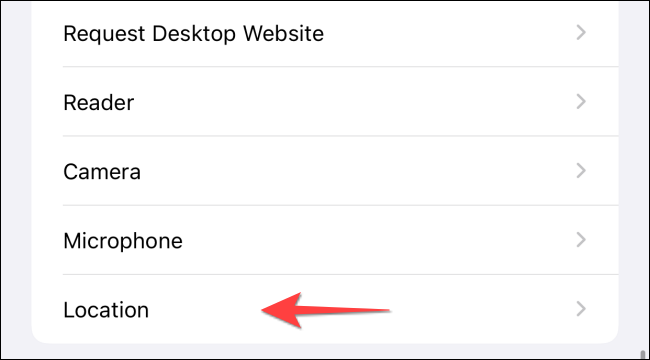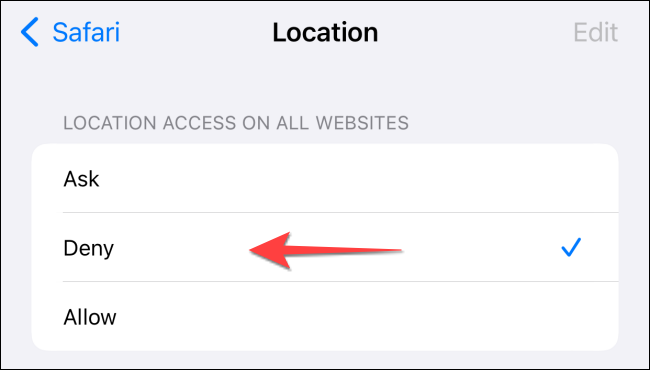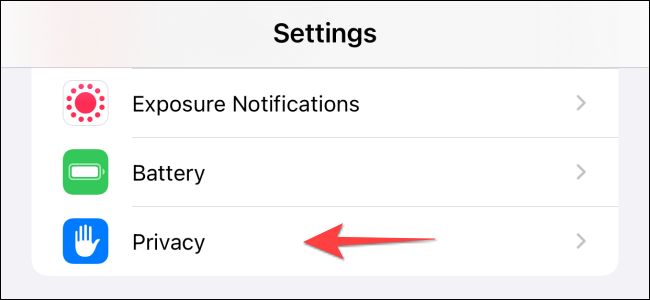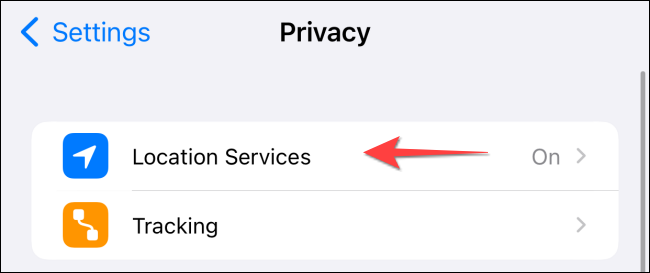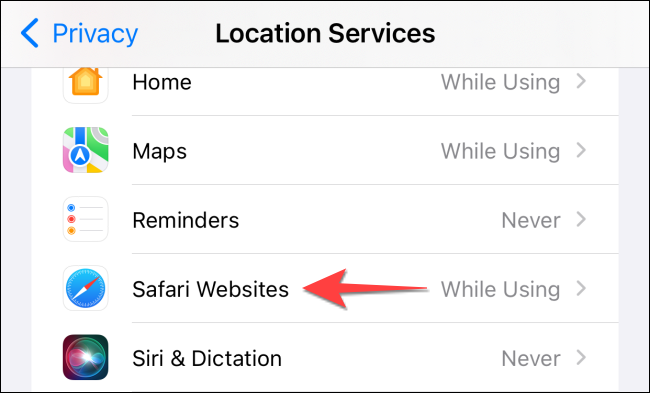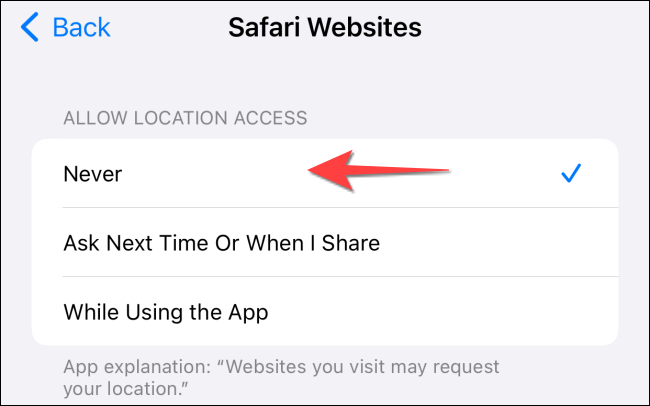আইফোনে সাফারিতে আপনার অবস্থান জিজ্ঞাসা করা থেকে ওয়েবসাইটগুলিকে কীভাবে আটকানো যায়:
Safari-এর ওয়েবসাইটগুলি প্রায়ই আপনাকে তাদের আপনার অবস্থান পরিষেবাগুলি আবিষ্কার করার অনুমতি দেওয়ার জন্য বিরক্ত করে তোমার স্থান . আপনি আইফোন, আইপ্যাড এবং এমনকি এই প্রম্পটগুলি বন্ধ করতে পারেন ব্রাউজারটিকে অবস্থান পরিষেবাগুলি অ্যাক্সেস করা থেকে আটকান৷ সম্পূর্ণরূপে এখানে কিভাবে.
সম্পর্কিত: কীভাবে ওয়েবসাইটগুলিকে আপনার অবস্থান জিজ্ঞাসা করা থেকে আটকাতে হয়
আইফোন এবং আইপ্যাডে সাফারিতে অবস্থানের অনুরোধগুলি কীভাবে অক্ষম করবেন
শুরু করতে, আপনার iPhone বা iPad-এ সেটিংস অ্যাপ খুলুন। নিচে স্ক্রোল করুন এবং "সাফারি" নির্বাচন করুন।
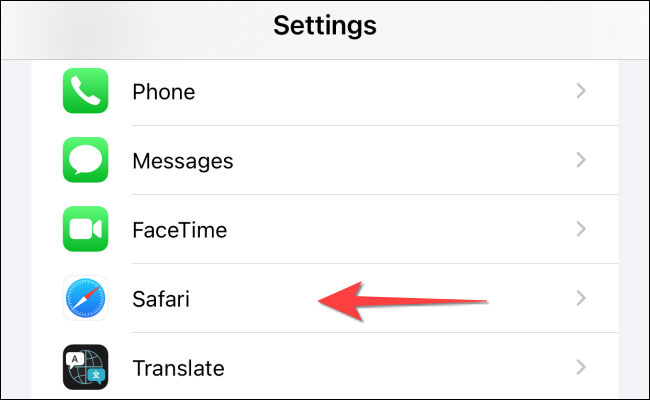
আপনি ওয়েবসাইটগুলির জন্য সেটিংস বিভাগটি দেখতে না পাওয়া পর্যন্ত নীচে স্ক্রোল করুন৷ সেখানে "অবস্থান" এ ক্লিক করুন।
"প্রত্যাখ্যান" নির্বাচন করুন।
এখন, সাফারি স্বয়ংক্রিয়ভাবে ওয়েবসাইটগুলিকে আপনার অবস্থানের জন্য দাবি করা দাবিগুলিকে ব্লক করবে৷ দুর্ভাগ্যবশত, এই লেখা পর্যন্ত, সাফারি আপনাকে আপনার পরিদর্শন করা সাইটগুলির একটি সাদা তালিকা বজায় রাখার অনুমতি দেয় না তিনি আপনার অবস্থান অনুরোধ করতে পারেন .
আইফোন এবং আইপ্যাডে সাফারির জন্য অবস্থান পরিষেবাগুলি কীভাবে অক্ষম করবেন
আপনি যদি Safari-কে সমস্ত ওয়েবসাইটের জন্য অবস্থান পরিষেবাগুলি অ্যাক্সেস করা থেকে সম্পূর্ণরূপে প্রতিরোধ করতে চান তবে আপনি সেগুলিতে অ্যাক্সেস অক্ষম করতে পারেন৷
বিজ্ঞপ্তি: মনে রাখবেন যে আপনি সাফারিতে আপনার আইফোনের অবস্থানটি ব্যবহার করতে পারবেন না। বিকল্পভাবে, আপনি করতে পারেন সুনির্দিষ্ট অবস্থান পরিষেবাগুলি অক্ষম করুন অ্যাপগুলিকে শুধুমাত্র আপনার আনুমানিক অবস্থান দেখার অনুমতি দিন।
প্রথমে, আপনার আইফোন বা আইপ্যাডে সেটিংস অ্যাপ খুলুন এবং গোপনীয়তা নির্বাচন করুন।
"অবস্থান পরিষেবাদি" এ ক্লিক করুন।
"সাফারি ওয়েবসাইটগুলি" নির্বাচন করুন।
সাইট অ্যাক্সেসের অনুমতি দেওয়ার অধীনে Never বিকল্পটি নির্বাচন করুন।
এটি নিষ্ক্রিয় করার পরে, ওয়েবসাইটগুলি আপনার iPhone বা iPad-এ Safari-এ অবস্থান পরিষেবাগুলি ব্যবহার করতে পারবে না৷
অ্যাপগুলি আপনার গোপনীয়তাকে সম্মান করে কিনা এবং কীভাবে তা দেখা স্মার্ট, তাই পর্যালোচনা করতে ভুলবেন না অ্যাপ্লিকেশন গোপনীয়তা বিশদ এটি ইনস্টল করার আগে।